iPhoneのパスワードをお忘れですか? –ベストソリューション
通常、iPhoneデバイスにパスコードを設定して、許可されていないユーザーによるデータの悪用や盗難からデータを保護します。 iPhoneには、個人の電子メールやメッセージから写真、ビデオ、クレジットカード番号など、あらゆる情報が含まれています。したがって、iPhoneにアクセスするたびに、追加の手順を実行してパスコードを入力する準備ができています。
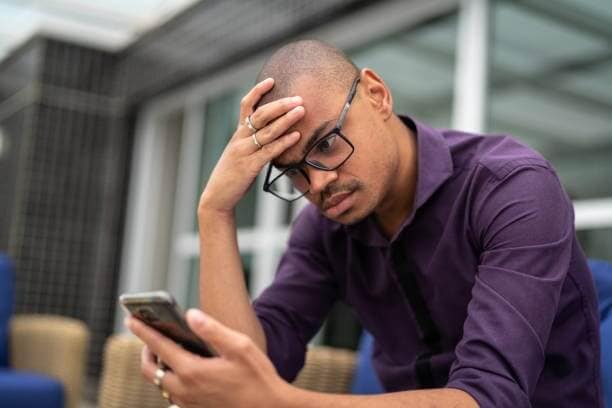
ただし、パスコードを忘れると、トラブルに巻き込まれる可能性があります。 また、間違ったパスコードをXNUMX回入力すると、デバイスが無効になるため、乗車することになります。 そして、これはさらにあなたのiPhoneデータの損失につながる可能性があります。
したがって、iPhoneのパスコードを忘れた場合は、この記事を読んで、データを安全に復元する方法を紹介します。これは私たちの優先事項です。
方法1:iTunesでiPhoneを消去する
iPhone、iPad、またはiPodを使用している場合は、常にデバイスデータをiTunesアカウントに同期することをお勧めします。 したがって、将来のシナリオで、デバイスのパスコードを忘れた場合でも、写真、ビデオ、プレイリスト、音楽、映画、ポッドキャスト、カレンダーデータ、連絡先、およびその他の個人情報を安全に保つことができます。 パスコードを忘れたデバイスを消去するだけです。 そして、iTunesのバックアップからデータを簡単に復元できます。
ステップ1: デバイスをバックアップするには、iPhoneをコンピュータに接続する必要があります。
ステップ2: iTunesのパスワードを使用してiTunesを開きます。 ただし、覚えていないApple IDパスコードの提供を求められ、同期された別のコンピューターを使用できない場合は、以下で説明するリカバリモードを実行してください*。
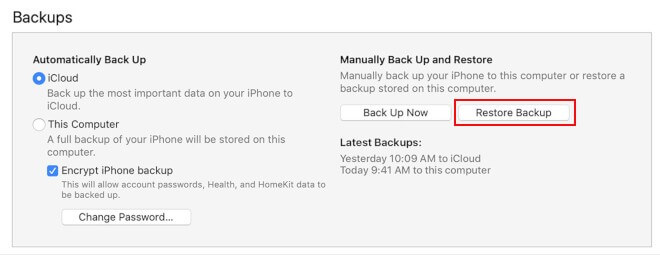
ステップ3: 「復元」オプションをXNUMX回選択すると、iTunesがデバイスに同期され、バックアップが作成されます。 [復元]オプションを選択します。
ステップ4: iDeviceを復元するには、セットアップ画面で[iTunesバックアップから復元]オプションを選択してください。 通常、使用可能な最新のバックアップのみが表示されますが、複数のバックアップが表示される場合は、選択に応じて手動で選択できます。
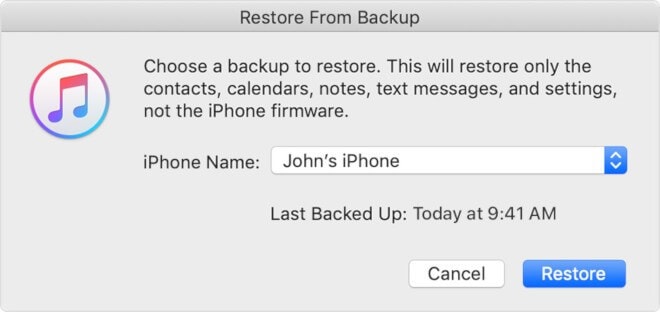
* iDeviceがiTunesアカウントと同期されていない場合は、リカバリモードに進むことができます。
ステップ1: まず、iTunesが実行されているコンピュータにデバイスを接続します。
ステップ2: 次に、iDeviceを強制的に再起動する必要があります。
ステップ3: iPhone 8以降のユーザーの場合は、音量大キーを押して放してから、音量小キーを押して放します。 次に、リカバリモード画面をロードするためにサイドボタンを押し続けるのと同じプロセス。
iPhone 7の場合、サイドキーと音量小キーを同時に押し続けて、リカバリモード画面をロードします。
iPhone 6以下のユーザーの場合、リカバリモード画面をロードするには、ホームキーとサイド/トップキーを押し続ける必要があります。
次に、[復元]オプションを選択し、画面の手順に従ってデバイスをセットアップします。
方法2:iCloudでパスコードを消去する
ステップ1: 「iPhoneを探す」を設定するには、アカウントでiCloudにログインする必要があります。
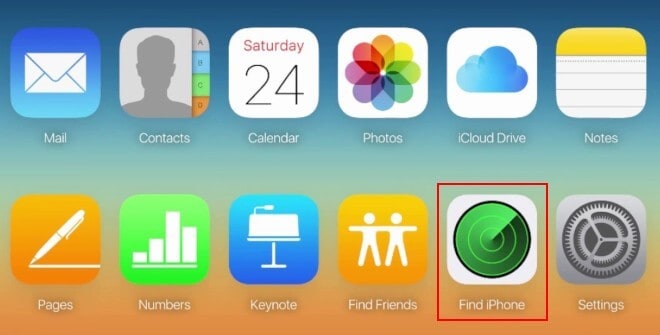
ステップ2: 次に、iCloudのツールのオプションから、「iPhoneを探す」を選択する必要があります。 あなたはすでにiPhoneを持っているので、それを見つける必要はありません。 それを見つけて先に進むため。
ステップ3: ここで、[消去]オプションを選択して、電話のすべてのデータを削除します。 また、自分が何をしているかを理解しているかどうかを尋ねる警告を受け入れます。 そして、数分以内に、あなたのデータは消去されます。
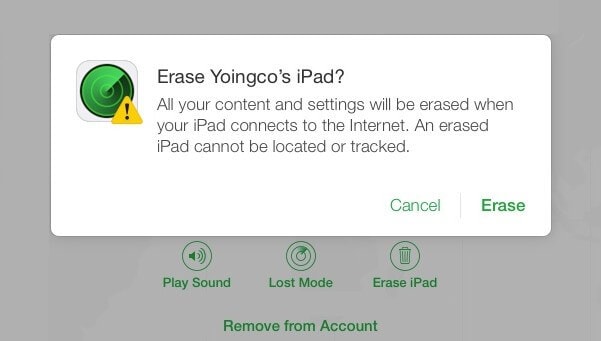
ステップ4: ここでは、iPhoneを完全に新品として扱い、初期セットアップ段階を完了します。 その際、iCloudバックアップからデータと設定を復元することを忘れないでください。 したがって、パスコードを忘れる前に、デバイスは以前のデバイスに復元されます。
方法3:DrFoneTool –PasswordManagerを使用してパスワードを回復する
DrFoneTool –パスワードマネージャー(iOS) 基本的には、iOSパスワードを回復するための技術的ソリューションを提供するデータ回復ツールです。 数回クリックするだけです。
- メールをスキャンして表示できます。
- アプリのログインパスワードと保存されているウェブサイトを復元することもできます。
- また、保存されているWiFiパスワードを見つけるのにも役立ちます。
- スクリーンタイムのパスコードを取得して回復する
最良のオプションは、DrFoneToolPasswordManagerを使用してパスワードを見つけてみることです。 このソフトウェアは、すぐにパスワードを見つけるのに役立ちます。
ステップ1: ライトニングケーブルを使用してiOSデバイスを、DrFoneToolがダウンロードおよびインストールされているコンピューターに接続します。 コンピューターでDrFoneToolを実行し、画面で[パスワードマネージャー]オプションを選択します。

注意: iOSデバイスを初めてコンピューターに接続するときは、iDeviceの[信頼]ボタンを選択する必要があります。 ロックを解除するためにパスコードを入力するように求められた場合は、正常に接続するために正しいパスコードを入力してください。
ステップ2: 次に、画面で[スキャンの開始]オプションを選択し、DrFoneToolにデバイスのアカウントパスワードを検出させます。

DrFoneToolがiDeviceの分析を完了するまで、座って待ちます。 スキャンプロセスの実行中に切断しないでください。
ステップ3: iDeviceが完全にスキャンされると、Wi-Fiパスワード、メールアカウントパスワード、スクリーンタイムパスコード、Apple IDパスワードなど、すべてのパスワード情報が画面に表示されます。
ステップ4: 次に、右下隅にある[エクスポート]オプションを選択し、CSV形式を選択して、1Password、Chrome、Dashlane、LastPass、Keeperなどのパスワードをエクスポートします。

方法4:リカバリモードを使用してパスワードをリセットする
ステップ1: まず、iPhoneの電源を切る必要があります
ステップ2: 次に、USBケーブルを介してiPhoneをコンピュータに接続します。
ステップ3: 次に、スリープ/スリープ解除キーとホームキーを同時に押して、電話でハードリセットを実行する必要があります。
ステップ4: 「iTunesに接続」オプションが画面に表示されるまで、これらのボタンを押し続けます。
ステップ5: 最後に、iTunesからコンピュータの[復元]オプションを選択します。 すべてのデータが携帯電話から消去されます。
注:iPhoneをiTunesまたはiCloudと同期したことがない場合は、これがデバイスをリセットできる唯一の方法です。 そして、あなたはこれを聞いて満足しないでしょう、しかしこの方法で行くと、それがバックアップされなかったのであなたはおそらくあなたの電話のあなたのデータを失うでしょう。
方法5:Appleサポートアプリを使用してAppleIDパスワードをリセットする
Apple IDパスワードは、友人や家族のiPhone、iPad、またはiPodTouchのAppleSupportアプリを使用してリセットできます。 AppleSupportアプリをAppStoreのiDeviceからダウンロードし、以下の手順に従う必要があります。
ステップ1: iDeviceのAppleサポートアプリに移動します。
ステップ2: [Apple IDまたはパスワードを忘れた場合]オプションを選択し、パスワードをリセットするために必要なAppleIDを入力します。 次に、「次へ」を選択します。
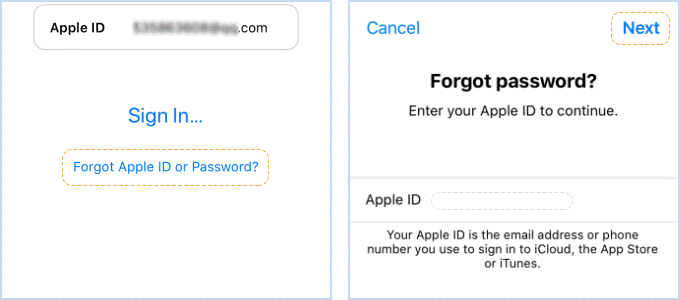
ステップ3: 次に、画面の手順に従って信頼できる電話番号を入力し、[次へ]をクリックします。 iPhoneのロックを解除するために使用したパスコードを入力します。 次に、「電話番号でリセット」オプションをクリックします。
ステップ4: 確認プロセスが完了したら、新しいApple IDパスワードを作成し、[確認]ボックスに再入力する必要があります。 間もなく、AppleIDパスワードが変更されたという確認が表示されます。
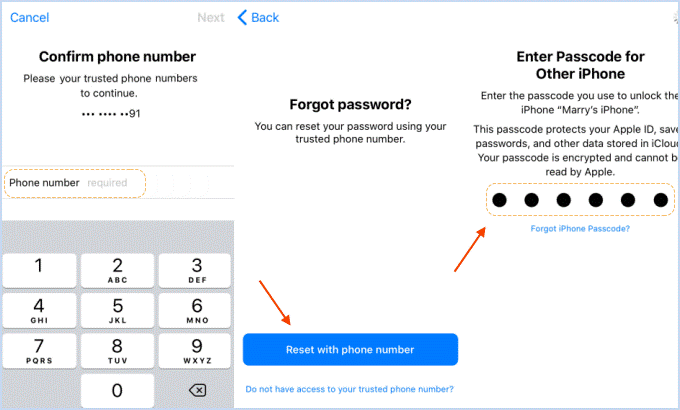
結論:

iPhoneのパスコードを忘れた場合にデータを保護するための適切な方法を見つけていただければ幸いです。 また、パスコードをリセットした場合は、新しいパスコードを覚えやすくする必要があります。
また、データを失った人々のために、今後の参考のためにこの記事をブックマークすることを忘れないでください。 また、忘れてしまったiPhoneのパスコードをリセットする方法が他にある場合は、コメントセクションでみんなに知らせてください。